
Consulter des actions sur Mac
Utilisez l’app Bourse sur votre Mac pour afficher les cotations boursières, des graphiques interactifs et les principales actualités économiques.
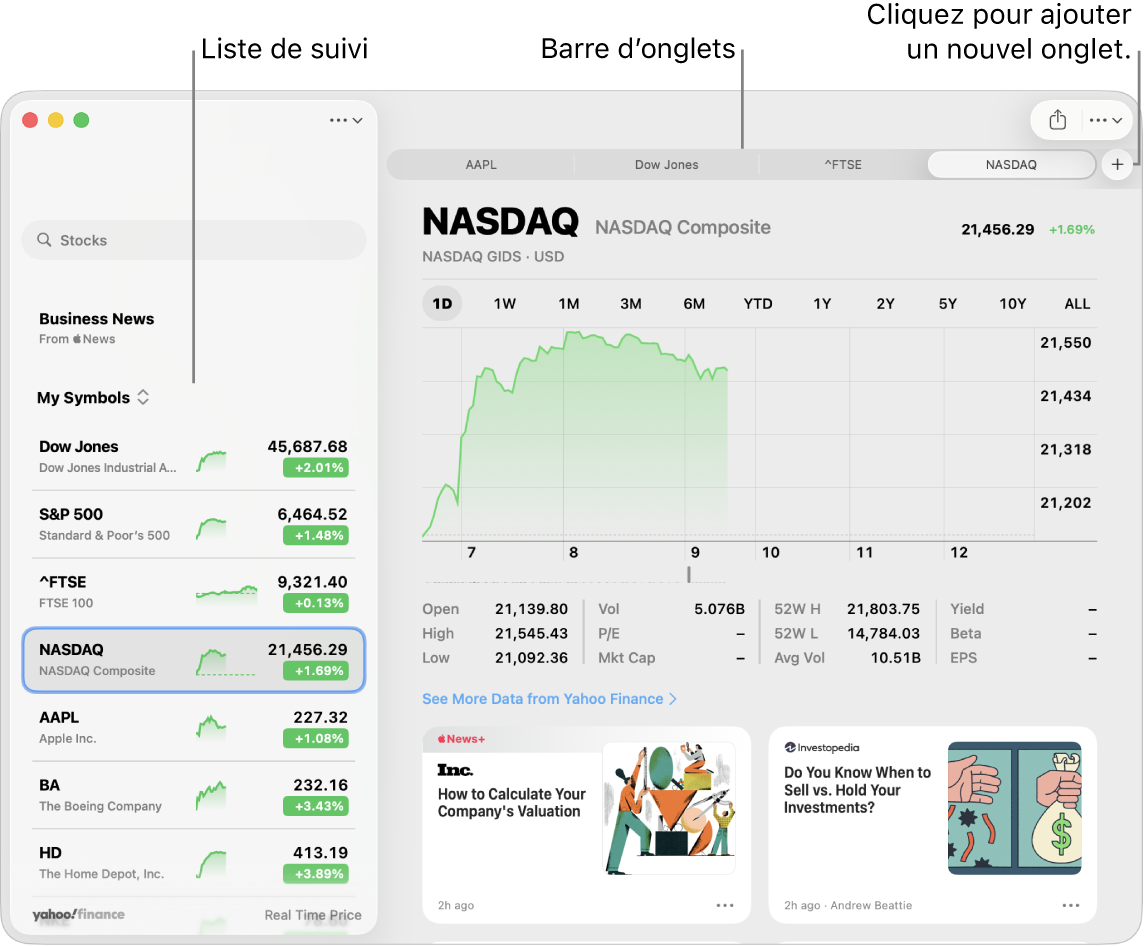
Ouvrir l’app Bourse
Sur votre Mac, cliquez sur
 dans le Dock pour ouvrir une fenêtre du Finder.
dans le Dock pour ouvrir une fenêtre du Finder.Cliquez sur Applications dans la barre latérale de la fenêtre du Finder, puis cliquez deux fois sur l’app Bourse
 .
.
Utiliser plusieurs onglets et fenêtres
Afficher des informations financières de différentes façons en ouvrant des onglets et des fenêtres supplémentaires. Par exemple, vous pouvez utiliser des fenêtres distinctes pour comparer des graphiques boursiers côte à côte ou utiliser des onglets pour disposer facilement de plus d’articles d’actualité.
Accédez à l’app Bourse
 sur votre Mac.
sur votre Mac.Effectuez l’une des actions suivantes :
Pour ouvrir une nouvelle fenêtre : Choisissez Fichier > Nouvelle fenêtre.
Pour ouvrir un nouvel onglet : Choisissez Fichier > Nouvel onglet.
Pour ouvrir un élément dans une nouvelle fenêtre : Cliquez sur le symbole d’une action ou un article d’actualité tout en maintenant la touche Contrôle enfoncée, puis choisissez « Ouvrir dans une nouvelle fenêtre ».
Pour ouvrir un élément dans un nouvel onglet : Cliquez sur le symbole d’une action ou un article d’actualité tout en maintenant la touche Contrôle enfoncée, puis choisissez « Ouvrir dans un nouvel onglet ».
De nouveaux onglets s’ouvrent dans la fenêtre active.
Afficher des widgets Bourse
Pour obtenir un aperçu du marché boursier, consultez les widgets Bourse dans le Centre de notifications ou sur votre bureau.
Deux types de widgets Bourse vous permettent de suivre les cotes et les performances : Les widgets de symboles et les widgets de listes de suivi. Vous pouvez personnaliser vos widgets Bourse pour afficher des symboles ou des listes de suivi spécifiques, et choisir les moments où vos widgets affichent des actualités pertinentes, si disponible.
Remarque : Apple News et Apple News+ ne sont pas disponibles dans tous les pays ou toutes les régions. Consultez l’article Disponibilité des services multimédias Apple de l’assistance Apple.
Pour découvrir comment ajouter des widgets Bourse, consultez la rubrique Ajouter et personnaliser des widgets.
Ajouter des dates de rapport de bénéfices au calendrier
Peu de temps avant la publication du rapport de bénéfices d’une entreprise, la date du rapport est affichée au-dessus de son graphique. Vous pouvez ajouter un évènement à votre calendrier et recevoir un rappel le jour J.
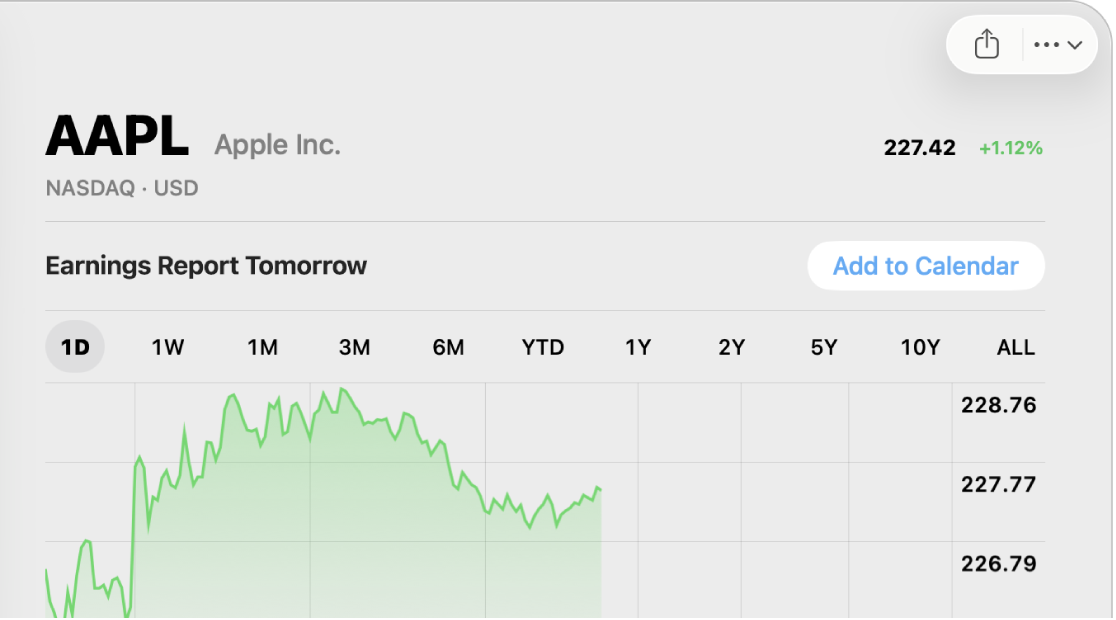
Accédez à l’app Bourse
 sur votre Mac.
sur votre Mac.Cliquez sur le symbole d’action d’une entreprise dont le rapport de bénéfices doit être publié prochainement, puis cliquez sur « Ajouter à Calendrier ».
Si vous recevez un message vous invitant à ajouter l’évènement à votre calendrier, cliquez sur Autoriser.
Dans la zone de dialogue « Nouvel évènement », cliquez sur le menu local Calendrier, puis choisissez le calendrier auquel vous souhaitez ajouter la date du rapport de bénéfices.
Cliquez sur
 .
.
Siri : Demandez à Siri quelque chose comme “Comment se porte le CAC 40 ?” Découvrez comment utiliser Siri.